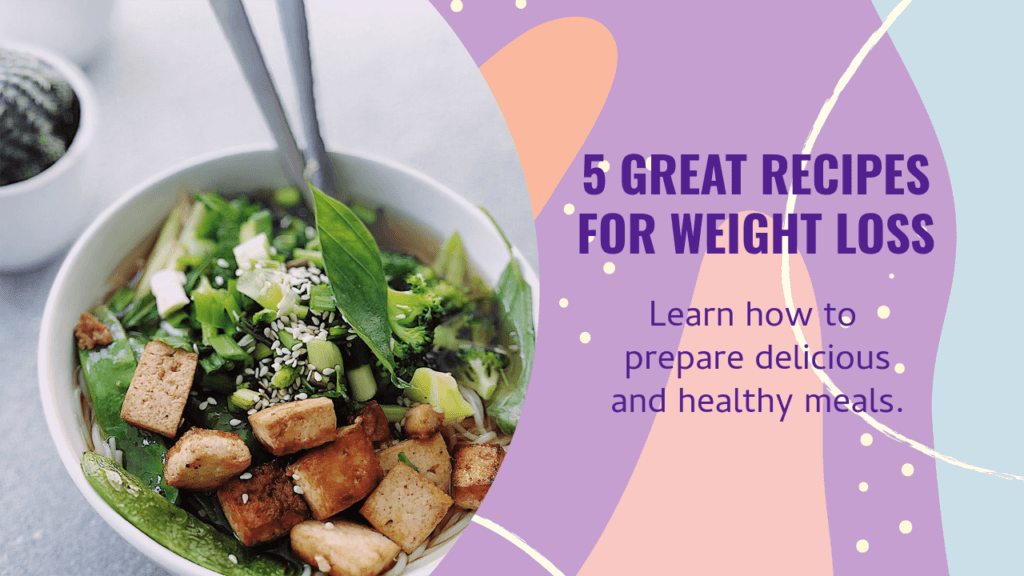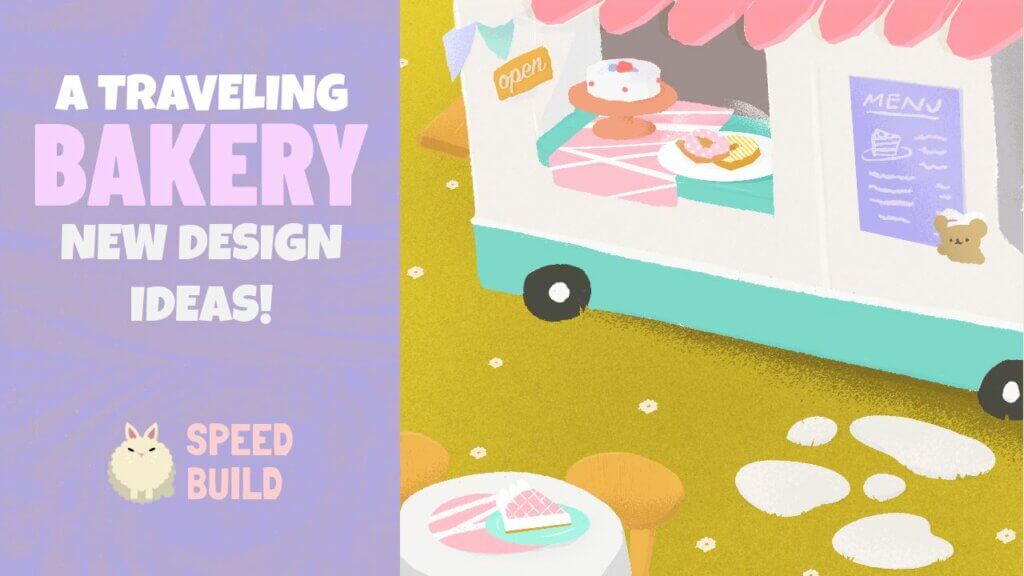Comment éditer des vidéos YouTube comme un pro
Publié: 2022-06-09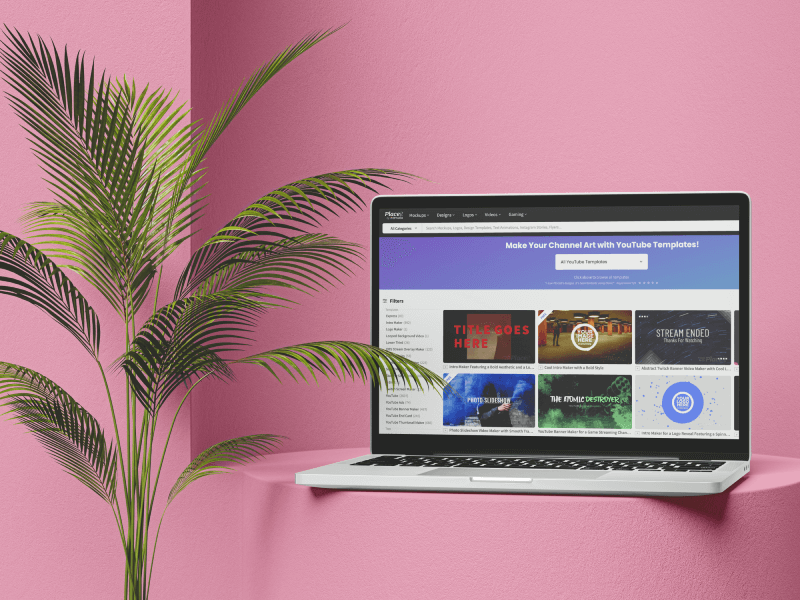
Nous pensons généralement que le montage d'une vidéo dans un style professionnel nécessite beaucoup d'argent, de temps, d'expérience et parfois même l'embauche d'un graphiste. Cependant, il n'a pas à être de cette façon. C'est pourquoi nous avons créé cet article de blog pour vous apprendre à éditer des vidéos YouTube de manière simple et sans payer beaucoup d'argent pour cela. Allons-y !
Des centaines de cadeaux haute résolution rien que pour vous !
Que trouverez-vous ici?
- Quelles sont les étapes pour éditer une vidéo YouTube ?
- Comment éditer des vidéos YouTube avec YouTube Studio ?
- Montez vos vidéos avec une solution créative
- Essayez un éditeur vidéo tout-en-un pour mobiles
- Et c'est un Wrap !
- FAQ Comment éditer des vidéos YouTube
De nos jours, la magie du montage peut transformer une vidéo ordinaire en quelque chose d'extraordinaire. Et le faire sur Youtube est presque une étape essentielle vers le succès. Si vous remarquez, il peut y avoir de nombreuses vidéos traitant du même sujet, mais ce qui rend chacune différente, c'est le montage. Cette touche créative peut faire toute la différence entre un spectateur cliquant ou non sur une vidéo, restant ou partant, et même interagissant ou non avec notre contenu. Donc, pour y parvenir, vous devez non seulement suivre quelques directives de base, mais également trouver un éditeur vidéo qui fonctionne pour vous et contribue à vos objectifs.
Alerte spoiler : vous n'aurez pas besoin d'installer de logiciel avancé ou coûteux. Au lieu de cela, nous partageons trois excellentes alternatives gratuites et simples pour faire passer votre vidéo finale au niveau supérieur.
✨ Si vous êtes débutant et que vous souhaitez repartir de zéro, nous vous suggérons :
Quelles sont les étapes pour éditer une vidéo YouTube
⭐ Une fois que vous avez enregistré vos clips vidéo et audio, nous vous suggérons de suivre ces conseils pour faciliter le processus d'édition.
- Créez des copies de sauvegarde. Une erreur que font de nombreux débutants est de ne pas avoir d'alternatives aux clips originaux. Il est donc recommandé de créer au moins une copie de sauvegarde des fichiers originaux et de l'enregistrer sur votre ordinateur ou sur un disque dur externe.
- Décidez ce que vous voulez réaliser et rassemblez les éléments. Pour laisser de côté l'improvisation, il est conseillé de faire un plan ou un croquis des éléments que vous aimeriez intégrer à votre vidéo. Par exemple, cela peut aller de simples animations textuelles avec des emojis et des effets sonores amusants à quelque chose de plus professionnel comme une intro ou une carte de fin YouTube .
Une fois que vous avez une idée précise de ce que vous voulez montrer dans votre vidéo, rassemblez tous les éléments dans un même dossier ; cela vous aidera à tout organiser et à ne rien oublier. 😉
😎 Explorez nos modèles YouTube gratuits pour les streamers !
- Il est temps de choisir un éditeur. Dans celui-ci, vous pouvez intégrer toutes les fonctionnalités que vous souhaitez. Mais avant, vérifiez et testez toutes les options que nous allons vous proposer et sélectionnez celle qui correspond le mieux à vos besoins.
- Apprenez à vous reposer. Parfois, lorsque nous sommes fatigués, nous ne pouvons pas voir les erreurs, alors apprenez à prendre du temps et à revenir ensuite pour éditer avec une perspective nouvelle et fraîche.
- Avant d'exporter la vidéo finale, revérifiez depuis le début pour vous assurer qu'aucune erreur n'a été commise. Et c'est tout! Il ne vous reste plus qu'à publier votre vidéo sur YouTube.
🔥 Vous pourriez aimer : Comment publier des vidéos YouTube sur Instagram
Ci-dessous, vous verrez comment éditer des vidéos youtube selon différents éditeurs. Découvrez le plus pratique pour vous
Comment éditer des vidéos YouTube avec YouTube Studio ?
Considérez que cet éditeur n'est pas destiné à éditer une vidéo à partir de zéro, mais pour les vidéos existantes qui nécessitent une petite retouche. Sur l'éditeur Youtube, vous trouverez un petit menu qui inclut les fonctionnalités suivantes :
- Garniture,
- Se brouiller,
- L'audio,
- Écran de fin*,
- Cartes d'informations.
*Pour que celui-ci soit disponible, vous devez télécharger une vidéo de plus de 25 secondes.
Comment se passe le processus ?
- Connectez-vous à YouTube Studio .
- Ensuite, sur la barre de gauche, vous verrez une section intitulée "Contenu", cliquez dessus.
- Là, toutes vos vidéos téléchargées apparaîtront. Cliquez sur le titre, la vignette ou l'icône en forme de crayon pour commencer l'édition.
- Maintenant, dans le menu de gauche, allez dans "Editor". Vous y verrez les différents outils que nous avons mentionnés ci-dessus.
- Décidez ce que vous voulez améliorer. Après cela, cliquez sur "Aperçu" pour vérifier à quoi ressemblerait votre vidéo. Allez sur le bouton bleu "Enregistrer" si vous êtes satisfait des résultats.
- Et c'est un enveloppement! Maintenant, attendez quelques minutes pour voir les changements.
Pour la coupe :
- Cliquez sur le (+)
- Vous remarquerez l'apparition d'une bordure bleue autour du son et de la vidéo.
- Ensuite, faites glisser ces lignes bleues vers le centre ; au fur et à mesure que vous avancez, ils s'assombrissent, ce qui signifie que la zone sombre est celle qui sera supprimée plus tard. En revanche, le côté clair restera.
- Cliquez sur "Aperçu" avant d'enregistrer pour voir si vous devez modifier quoi que ce soit ou si les coupes se sont bien déroulées.
- Lorsque vous êtes satisfait des résultats, cliquez sur le bouton bleu "Enregistrer" en haut à droite.
Pour ajouter du son :
Cliquez sur le (+), puis sélectionnez une chanson. Vous pouvez la pré-écouter en cliquant sur le nom de la chanson et l'arrêter en cliquant dessus (une forme carrée apparaîtra). Si vous êtes satisfait des résultats, cliquez sur "ajouter". Pour supprimer cet audio, recherchez-le à nouveau et cliquez sur "supprimer". Enregistrez les modifications.

Remarque : l'éditeur de vidéos youtube prend un certain temps pour enregistrer les modifications, alors soyez patient et n'actualisez pas l'onglet tant qu'il n'est pas prêt.
Montez vos vidéos avec une solution créative
Supposons que vous recherchiez des résultats professionnels mais que vous n'ayez pas l'expertise ou que vous trouviez un logiciel de montage vidéo trop complexe. Dans ce cas, nous vous recommandons Kapwing , un éditeur vidéo en ligne simple et convivial qui fonctionne avec l'intelligence artificielle. Il est disponible pour les ordinateurs de bureau et également pour les appareils mobiles. Donc, si vous voulez commencer à donner vie à vos vidéos, découvrez comment procéder :
- Allez sur Kapwing et créez un compte ou connectez-vous avec votre compte Google ou Facebook.
- Cliquez sur "Créer un nouveau projet".
- Ensuite, au centre-droit, "Cliquez pour télécharger" pour ajouter tous les fichiers avec lesquels vous travaillerez.
- Après, l'éditeur Kapwing s'ouvrira avec vos fichiers. *Si vous avez oublié d'insérer un élément, sur le côté gauche, il y a une large colonne, cliquez sur le symbole (+) qui dit "Ajouter un média".
- Pour éditer chaque clip vidéo/musical, vous devez cliquer directement dessus pour modérer le volume, couper certaines parties, ajouter des effets, des transitions, et plus encore ! Cliquez simplement sur l'outil (texte, éléments, transitions, etc.) que vous souhaitez insérer et il apparaîtra dans le clip vidéo que vous sélectionnez. Pour éditer le nouvel élément, il vous suffit de le sélectionner ou de le déplacer en le faisant glisser.
- Pour prévisualiser le résultat, faites glisser la ligne blanche au début et lisez la vidéo.
- Une fois que vous avez terminé l'édition, allez dans "Exporter le projet" > "Exporter en MP4" et c'est tout ! Une fois terminé, cliquez sur "Télécharger le fichier" pour l'enregistrer sur votre appareil.
💥 Important : L'utilisation de la version gratuite vous permet d'avoir trois vidéos gratuites à partir de filigranes.
Outils disponibles pour éditer vos vidéos
Vous trouverez des zones de texte, des vidéos, des images, des éléments (formes, emojis, barres de progression, arrière-plans, appel à l'action), de la musique, un enregistreur vocal et des effets sonores. Si cela ne suffit pas, vous pouvez toujours ajouter des plugins et des modèles pour votre vidéo (cela vous aidera si vous êtes un débutant).
PS Quelque chose qui nous a surpris est que, dans la section "Musique", vous pouvez rechercher une chanson que vous souhaitez insérer dans votre vidéo en utilisant un lien Youtube. De cette façon, lorsque vous collez le lien, vous pouvez avoir l'audio disponible et l'insérer dans votre vidéo.
Essayez un éditeur vidéo tout-en-un pour mobiles
Donc, pour ceux qui veulent éditer depuis la paume de leurs mains, il y a Inshot. Une application conçue pour les appareils mobiles, idéale pour créer une vidéo professionnelle de manière simple, intuitive et amusante. L'avantage est qu'il est gratuit (et une version pro), et dispose d'outils sans fin et d'un guide qui l'accompagne afin que personne ne se perde dans le processus d'édition de vidéos. C'est une recommandation que de nombreux Youtubers débutants ont faite, et cela ne nous surprend pas.
- Accédez à votre app store et téléchargez l'application "InShot".
- Une fois que vous l'ouvrez, cliquez sur "Vidéo" pour en créer une nouvelle.
- Dans votre galerie, sélectionnez tous les clips que vous souhaitez intégrer à votre vidéo finale.
- Ensuite, l'éditeur Inshot s'ouvrira pour personnaliser votre vidéo.
- Une fois que vous avez ajouté et modifié tout ce dont vous avez besoin, cliquez sur "Enregistrer" et sélectionnez la résolution souhaitée (1080p ou 4K). Après cela, cliquez à nouveau sur le bouton blanc "Enregistrer". Après cela, votre vidéo commencera à se convertir.
- Enfin, votre vidéo se téléchargera automatiquement sur votre appareil.
- Et maintenant, vous pouvez le partager directement sur YouTube, Instagram ou Tik Tok.
Quelles fonctionnalités pouvez-vous ajouter à vos vidéos avec Inshot ?
- Toile. Idéal pour ajuster la taille de votre vidéo. Inshot fournit la forme de chaque média social et une icône pour vous guider.
- Musique. Ici, vous pouvez explorer à partir de leur galerie ou même sélectionner une chanson qui est déjà sur votre appareil. En outre, vous pouvez enregistrer votre voix.
- Autocollant. Trouvez-en un bon ou cherchez un gif. Si nécessaire, vous pouvez créer le vôtre en téléchargeant une photo. Inshot fera disparaître l'arrière-plan pour vous en quelques secondes.
- Texte. Ajoutez quelques lignes sympas et animez-les en douceur.
- Outil à couper. Pour découper les parties indésirables, appuyez sur le clip que vous souhaitez modifier. Ensuite, rendez-vous sur l'icône des ciseaux pour effectuer les découpes nécessaires.
- Enfin, vous trouverez des filtres, des outils de fractionnement, de suppression, d'arrière-plan, de vitesse, de recadrage, de volume, de remplacement, de duplication, d'inversion, de rotation, de retournement et de gel.
💡 Les courts métrages YouTube valent-ils le temps et l'effort ?
Et c'est un Wrap !
Le montage de vos vidéos est plus facile que jamais lorsque vous disposez des bons outils. Notre dernière recommandation est d'en tester différents jusqu'à ce que vous trouviez celui qui vous convient le mieux - qui correspond à vos objectifs -. Mais aussi, n'oubliez pas d'avoir une image de marque cohérente pour votre chaîne YouTube. Chez Placeit by Envato, vous pouvez trouver des centaines de modèles YouTube pour améliorer chaque partie de votre chaîne et, bien sûr, vos vidéos. Vous découvrirez des logos uniques, des bannières, des cartes de fin, des intros et des outros, des vignettes, des publicités vidéo et même des écrans de streaming. Faites passer votre marque au niveau supérieur, complétez-la avec un contenu de premier ordre et préparez-vous à apprendre à créer une vidéo géniale avec Placeit Video Maker !
Faites-nous savoir quel éditeur vous utiliserez en premier. Nous vous lisons ! 😉